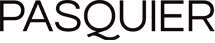- Accueil
- >Comment ça fonctionne
Comment faire votre commande en ligne en quelques étapes faciles !
BON À SAVOIR :
- Ne pas oublier que pour toutes commandes, il y a un frais de 5$ pour la préparation.
- Pour toutes commandes, un montant de pré-autorisation sera prit sur votre carte (total + 15% de la facture). Lorsque la commande sera livrée ce montant sera annulé et le bon montant passera sur la carte. Le 15% de surplus est pour prévoir un changement de prix et ou pour les prix qui peuvent différer s'ils sont au poids.
1. CHOISISSEZ VOTRE EMPLACEMENT Cliquez sur la mention Pasquier au haut à droite de la page et choisissez votre emplacement. (À noter que les prix et approvisionnements peuvent différer selon l'endroit). En cliquant sur le bouton CHANGER MON MAGASIN vous pourrez sélectionner votre choix selon votre position.

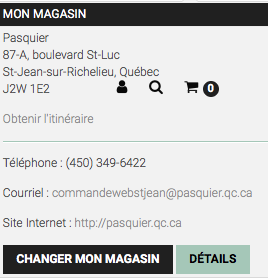
CRÉEZ VOTRE COMPTE PASQUIER Cliquez sur l’icône Utilisateur en haut à droite de votre menu.

- Suite à votre inscription, vous recevrez votre mot de passe par email.
- Pour confirmer votre inscription, vous devez aller ouvrir ce courriel.
- Veuillez copier le mot de passe proposé et le coller dans la section mot de passe lorsque vous vous connectez. Vous pourrez, par la suite, le modifier pour un mot de passe de votre choix.
- Si vous avez déjà un compte, vous devez aussi cliquer sur cette icône pour vous connecter.
2. DÉBUTEZ VOTRE COMMANDE EN LIGNE
Cliquez sur le menu Épicerie en ligne et choisissez votre premier item.
3. SÉLECTIONNER UNE PLAGE HORAIRE En ajoutant votre premier produit dans votre panier un onglet s’ouvre pour vous demander de choisir une plage horaire.
- Vous devez 1. Sélectionner un magasin, 2. Une méthode de livraison, 3. Une journée, 4. Une plage horaire, 5. Confirmer au bas.
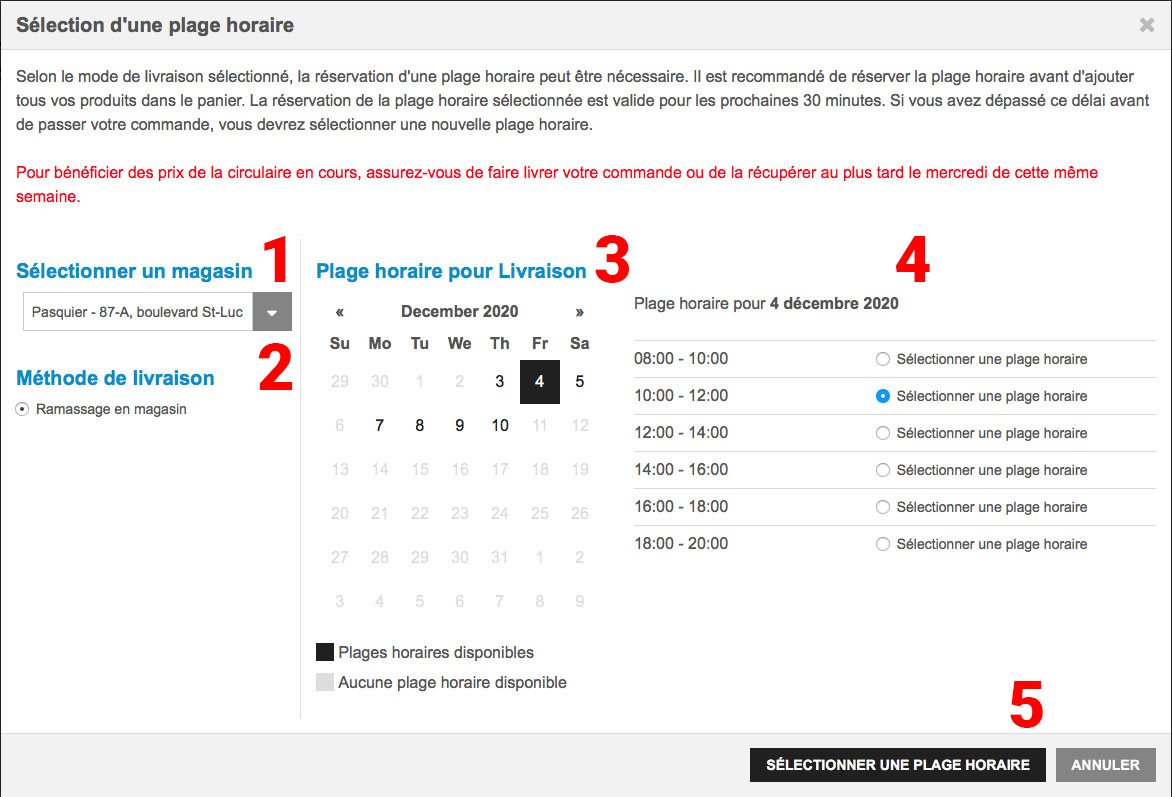
Voici quelques trucs pour simplifier vos recherches :
- - Utilisez la barre de recherche (icône de loupe) en haut à droite du menu. Vous pourrez entrer un mot-clé pour trouver le produit que vous chercher.

- - Magasinez par allées. Sélectionnez une catégorie et prenez tous vos items avant de passer à la prochaine section.
- - Pour revenir à la section précédente, vous pouvez cliquer sur le chemin du haut. (Exemple : Cliquez sur Fruits & Légumes)

- - Utilisez les filtres pour préciser votre recherche. Les filtres sont dans la section de gauche (formats, marques).
- - Vous pouvez aussi trier vos recherches et choisir votre type d’affichage grâce aux onglets offerts au dessus à droite des produits.
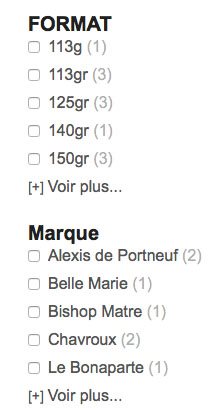
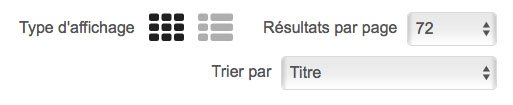
- - Si vous désirez des produits en circulaire, veuillez aller dans la section circulaire du menu le lien se trouve au bas du circulaire en cours.
4. FINALISEZ VOTRE COMMANDE Lorsque vous avez terminé votre commande. Cliquez sur le bouton : Passez la commande.
- Informations de facturation · Inscrire votre courriel et mot de passe
- Informations de livraison · Sélectionnez : Mêmes que mes informations de facturation.
- Méthode de livraison · Assurez-vous que votre plage horaire vous convient toujours sinon vous pouvez la changer.
- Informations de la commande · Insérez un commentaire si nécessaire.
- Révision de la commande · Assurez-vous que vous avez bien tous vos produits sinon vous pouvez la modifier en cliquant sur le bouton à cet effet.
- Coupon · Il n’y a pas de coupon disponible en ce moment.
- Informations de paiement · Cliquez sur le bouton : Entrez votre carte de crédit. Remplissez les champs demandés avant de confirmer.
- Substitution de produits · Vous devez sélectionner oui ou non selon votre choix. Si vous sélectionnez oui, nous prendrons un produit similaire au vôtre s’il n’est plus disponible.
- Confirmer votre commande · Vous recevrez une confirmation de votre commande et un autre courriel avec votre commande détaillée suivra.
- Nous communiquerons avec vous lorsque votre commande sera prête.
- Sous l’icône Utilisateur, vous pouvez aller cliquer sur fermer la session si vous n’êtes pas sur un ordinateur privé.
Votre commande en ligne est maintenant terminée!
5. OUTILS PRATIQUES LORS DE VOS PROCHAINES VISITES
Sous l’icône Utilisateur (1) :
- Mon compte : Modifiez votre profil et vos comptes
- Suivi de commandes / Factures : Voyez le statut de votre commande et retrouvez vos factures précédentes.
- Fermer la session : Vous pouvez fermer votre session si vous êtes sur un ordinateur public ou si vous voulez aller sur un autre compte.
Sous l’icône Préférences (2) :
- Ma page d’accueil : Votre espace personnalisé avec vos dernières commandes et produits commandés.
- Commande rapide : Vous pourrez copier/copier une liste ou importer une liste venant d’un document .csv
- Mes produits fréquemment commandés : Vous pourrez retrouver vos produits favoris dans cette section
- Mes listes d’achats : Créer vos propres listes d’achats.
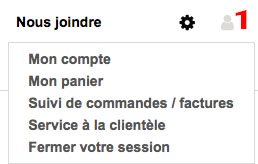
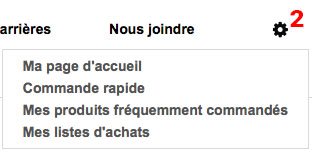
Pour toutes questions, communiquez avec nous au 450 349-6422 #6624 pour Saint-Jean-sur-Richelieu et au 450 635-7706 #7724 pour Delson.